iPhoneでは起動中の機能によって、ステータスバーの色が変化する仕様となっています。
- 画面収録中:ステータスバーが赤くなる
- 音声録音中:ステータスバーが赤くなる
- テザリング中:ステータスバーが青くなる
- 通話中:ステータスバーが緑になる
- GPS使用中:ステータスバーが青くなる
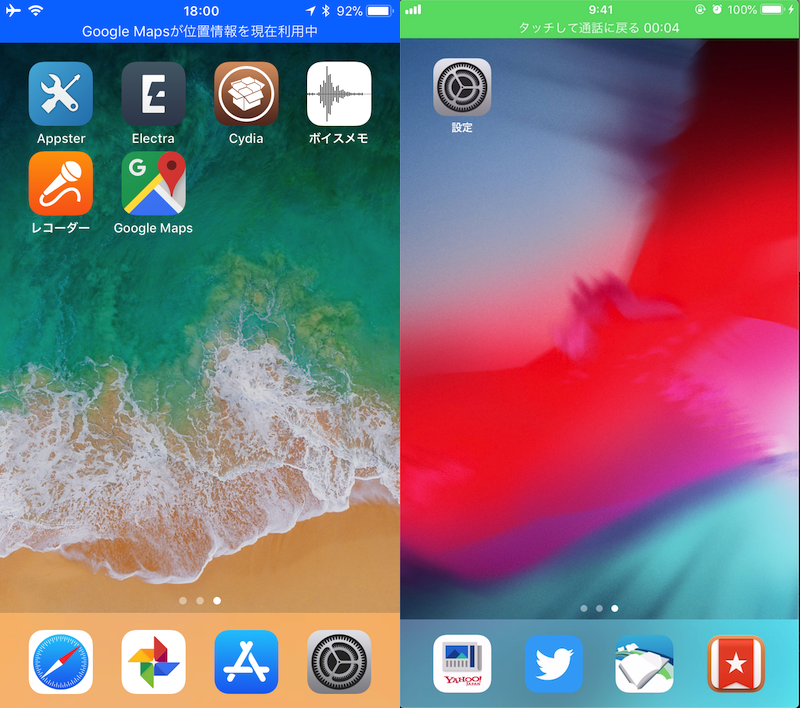
左がGPS使用中、右が通話中のステータスバーの色の変化。
この変化はスクリーンショットなど画面を撮影した際も残るため、用途によっては色を変えたくないシーンもあるでしょう。
そこで本記事では、テザリングや画面収録中などもステータスバーの色をそのまま変化させない脱獄アプリ「SilentRecorder」を紹介します。
もしiPhoneを脱獄していれば、ご参考下さい。
Photo by Jason Leung on Unsplash
SilentRecorder – 使い方
レポジトリは標準の「BigBoss」なのでソースの追加は不要です。
Cydiaで検索し、「変更」メニューより「インストール」・「SpringBoardの再起動」を実行します。
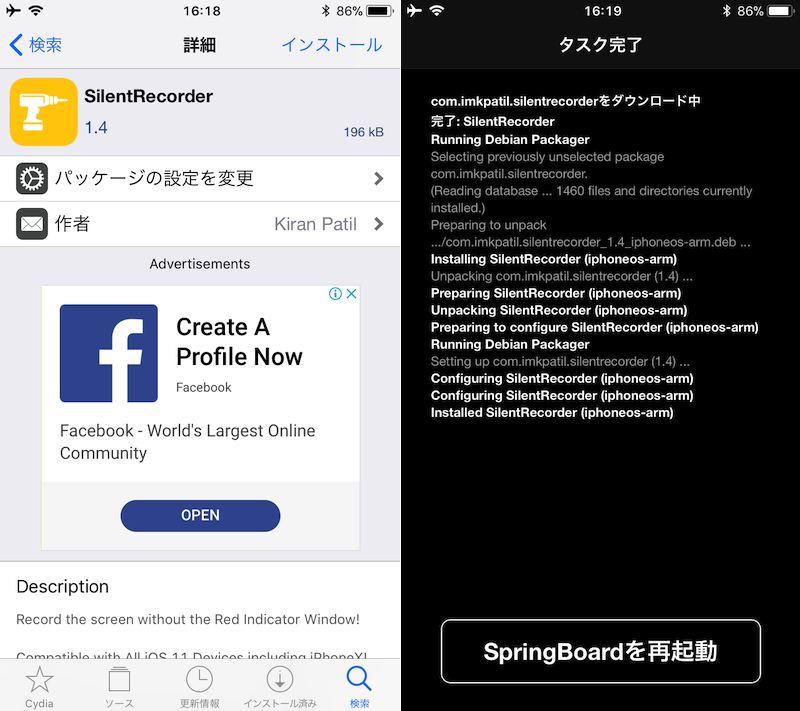
インストール後、画面収録やテザリング中でもステータスバーの色は変化しません。
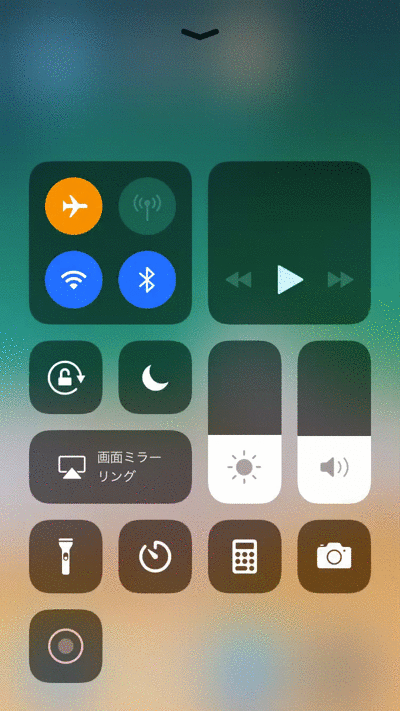
画面収録中もステータスバーが赤くならない例。
「設定」→「SilentRecorder」より機能のカスタマイズもできます。
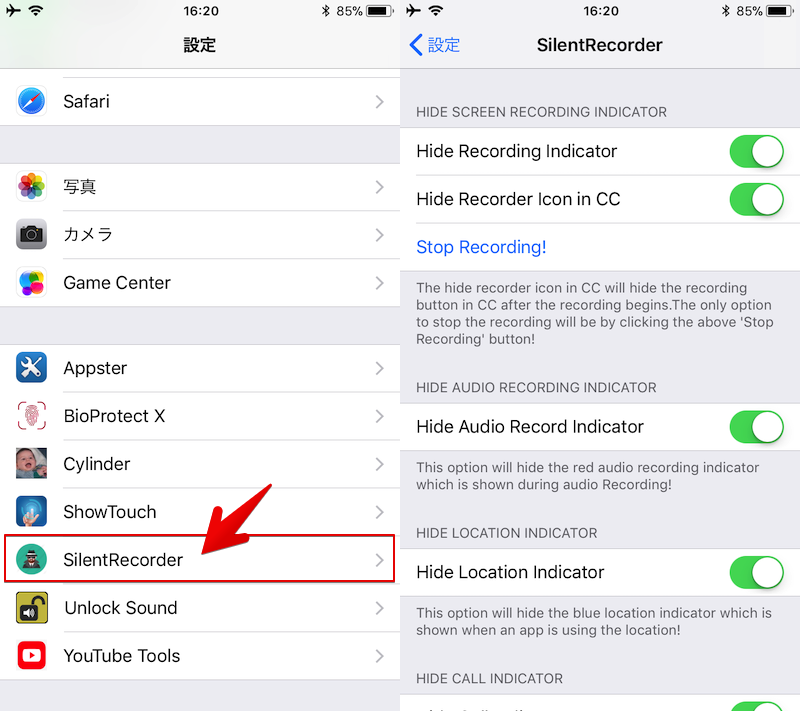
- Hide Recording Indicator:画面収録中ステータスバーを赤くしない
- Hide Recording Icon in CC:コントロールセンターにボタンを表示しない
- Stop Recordings!:撮影中の画面収録を止める
- Hide Audio Record Indicator:音声録音中ステータスバーを赤くしない
- Hide Location Indicator:GPS使用中ステータスバーを青くしない
- Hide Call Indicator:通話中ステータスバーを緑にしない
- Hide HotSpot Indicator:テザリング中ステータスバーを青くしない
デフォルトでは各設定がオンとなっているため、使い方に応じて変更して下さい。
注意:各機能を停止するのが面倒になる
「SilentRecorder」の欠点として、バックグラウンドで動く機能を止めるのが面倒になります。
そもそもですが、iPhoneの「ステータスバーの色が変化する仕様」には2つの目的があります。
- バックグラウンドで動く機能をひと目で分かるようにする
- バックグラウンドで動く機能をすぐ止められるようにする
後者について具体的には、赤や青になっているステータスバーをタップすると、各機能を表示して停止することができます。
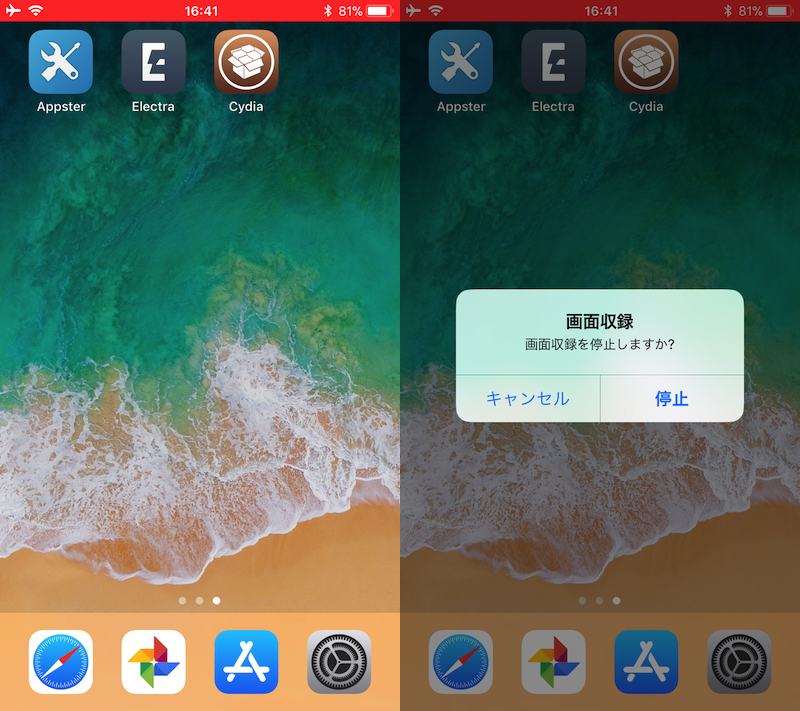
画面収録の例。赤いステータスバーをタップすると停止できる。
つまり、”色が変化したステータスバー”は機能停止の動線の役割を担っています。
ただ「SilentRecorder」を有効にすると、ステータスバーをタップしても反応はないため、別の手段で各機能を止める必要があります。
- 画面収録中:コントロールセンターから止める
- 音声録音中:対象アプリを直接起動して止める
- テザリング中:設定からテザリングをオフにする
- 通話中:対象アプリを直接起動して止める
- GPS使用中:対象アプリを直接起動して止める
ここで注意点として、画面収録に関しては「SilentRecorder」の設定で「Hide Recording Icon in CC」を有効にすると、コントロールセンターから止めることもできなくなります。
この場合、「SilentRecorder」の設定にある「Stop Recordings!」から停止するしかありません。

補足:
画面収録する方法まとめ
iOS 11より標準搭載された画面収録機能について、詳細は関連記事【iPhoneでスクリーンを録画撮影する方法! iOSデバイス単体で画面収録ができる [PC不要]】で解説しています。

「マイク音声を録音する方法」や「タッチポインタを表示する方法」なども解説しているので、ぜひどうぞ。
Safariで画面上下がグレーになる原因と解決策
Safari起動中にステータスバーやナビゲーションバーの色が灰色に変わるときがあります。
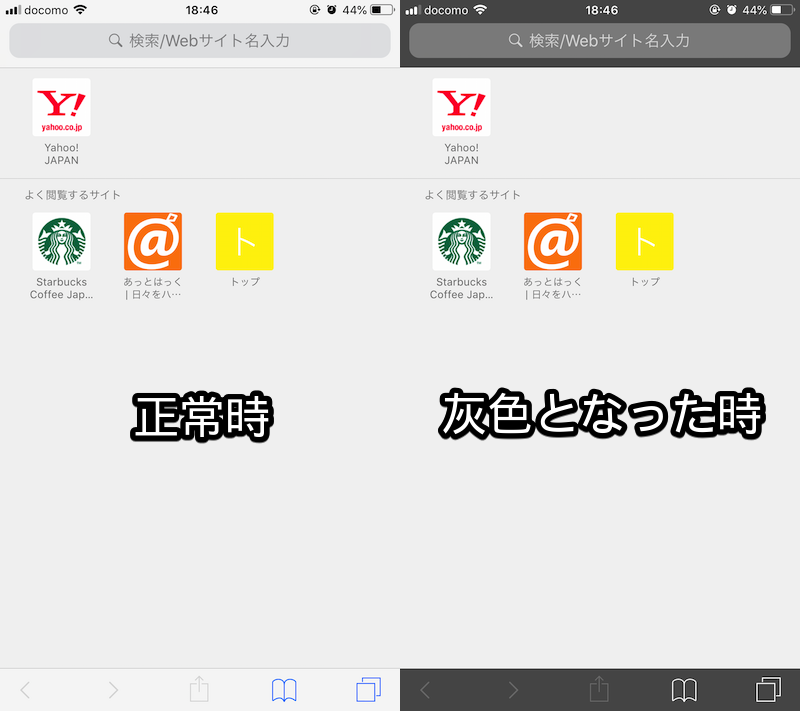
これはSafariの標準機能「プライベートブラウズ」が有効になっている状態です。
タブ一覧を開き、「プライベート」ボタンをタップすれば元の状態に戻せます。
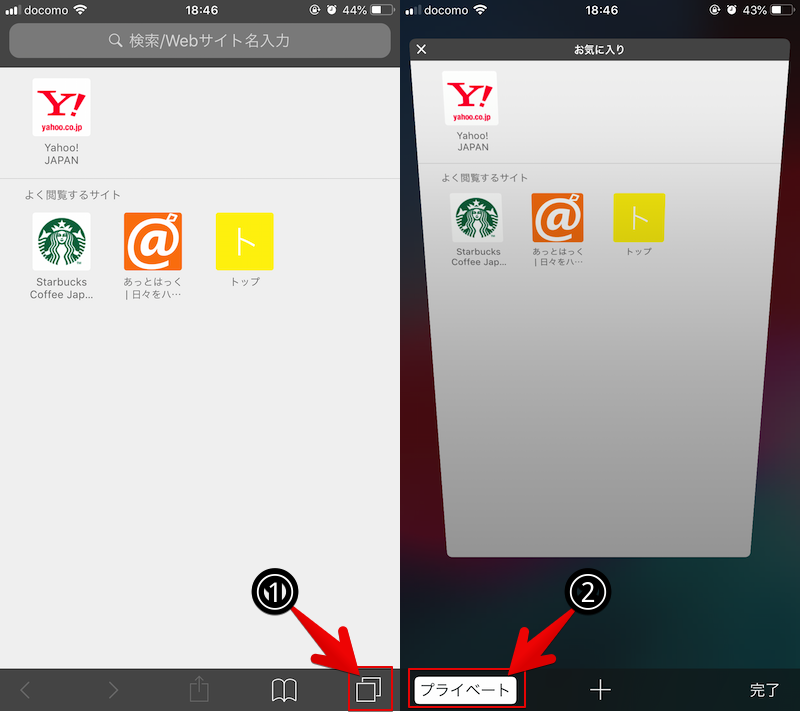
画面全体を白黒モノクロにする方法
iOS標準機能「アクセシビリティ」を使って、「カラーフィルタ」より「グレイスケール」をオンにすれば、

画面全体を白黒のモノクロ表示へ変更できます。
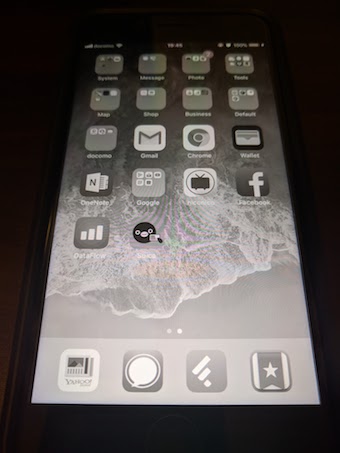
手順の詳細は関連記事【iPhoneのディスプレイ画面を白黒モノクロに変化させる方法! iOSのショートカット3回でグレイスケールへ切り替えよう】で解説しています。

〆:ステータスバーの色の変化をなくそう!
以上、iPhoneでステータスバーの色を変えない方法! iOSでテザリングや画面収録中の青や赤の帯を消そう [要脱獄] の説明でした。
テザリング中や画面収録中にステータスバーの色が変化して困っていれば、ぜひ今回紹介した「SilentRecorder」をお試し下さい。
コメント